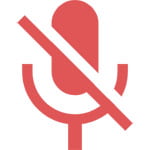
Windows10 で Skype などを使って通話をする時、または自分で YouTube を配信する時に自分の声が二重に聞こえるという現象に見舞われる事があります。それはパソコンにマイクデバイスが複数あって、それぞれで自分の声を拾っている事に原因があります。
例えば喋るのに外付けマイクやヘッドセットを使っていても、パソコンの内蔵マイクが生きていれば2つマイクがある事になります。
内蔵マイクを無効にすれば解決する可能性があります。ここでは内蔵マイクを無効にする方法について解説します。
パソコンの内蔵マイクを無効にする

まず、スタートメニューから設定を開きましょう。

Windows の設定でシステムを選択します。
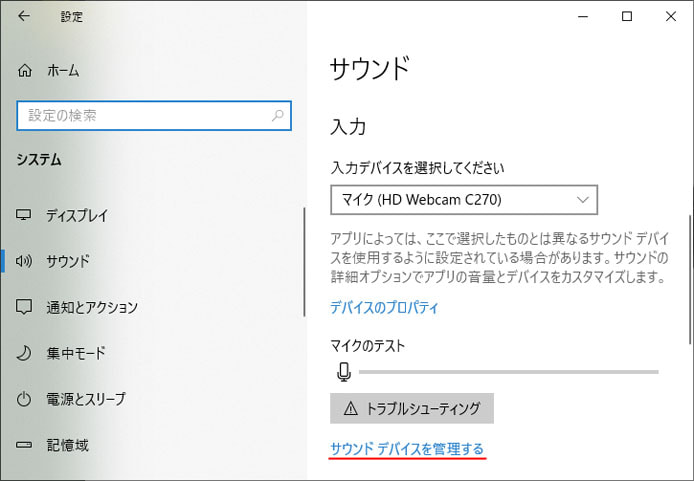
左メニューよりサウンドを選択し、入力の「サウンドデバイスを管理する」を開きます。
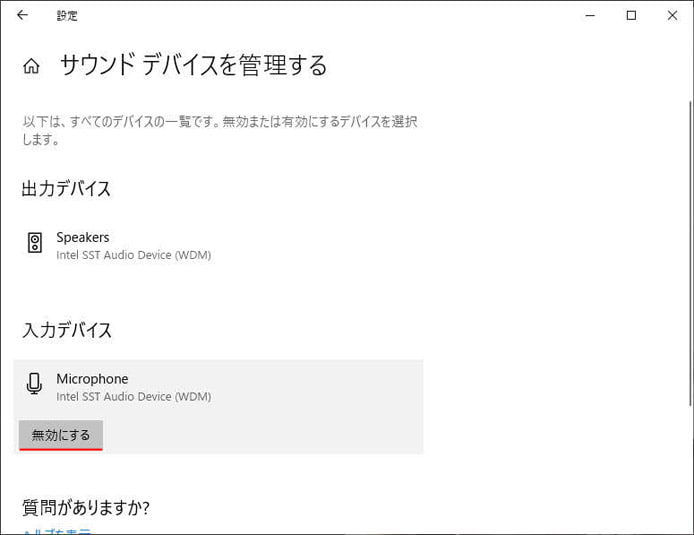
入力デバイスであるマイクを選択し、無効にするボタンを押します。
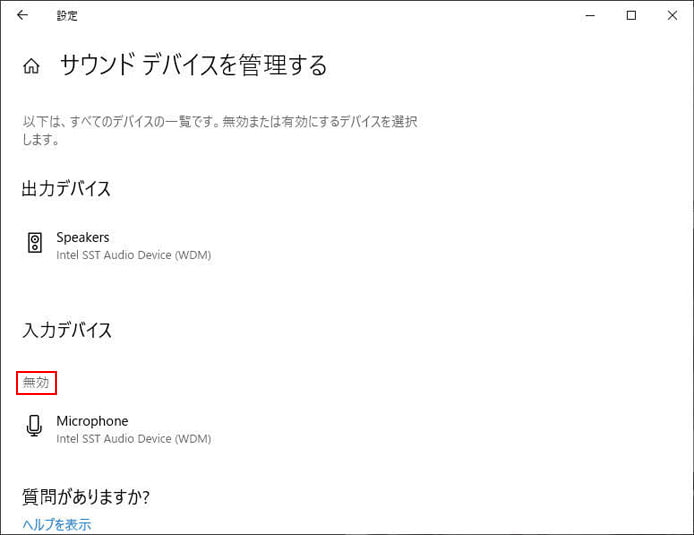
これで内蔵マイクが無効になりました。
パソコンの内蔵マイクを有効にする
一度無効にした内蔵マイクを有効にするには次のように操作してください。
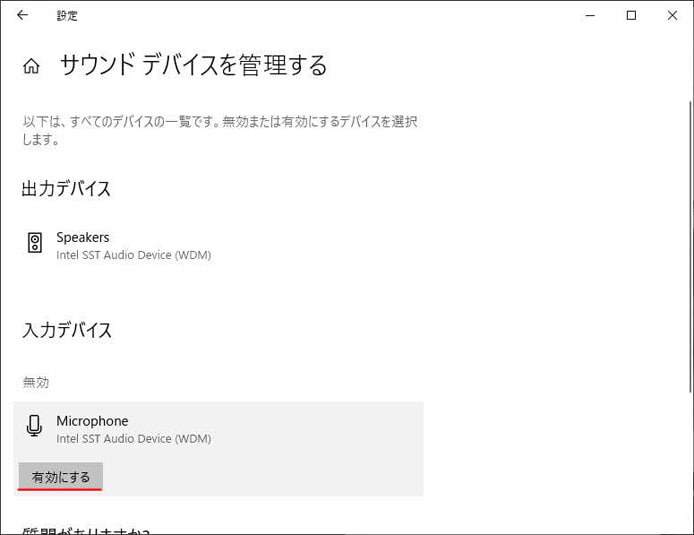
入力デバイスのマイクを選択し、有効にするボタンを押します。
これで内蔵マイクが再び有効になります。
